Google Chromeで画面キャプチャを撮る場合、拡張機能を入れるのが一般的なやり方だけど、Chromeってアップデートが鬼のようにあるんで、いつの間にか拡張機能が対応しなくなってる事も往々にしてある。
なので、Chrome自体に付いてる独自機能での画面キャプチャならびにフルスクリーンキャプチャのやり方をしっておくと割と便利♪
以下、その方法をシェア\(^o^)/
簡単3ステップ!Chromeの本体機能でキャプチャを撮る方法
F12を押す
キーボードの右上の方にある「F12」キーを押す。
すると、ブラウザ下方に以下のような画面が現れる。
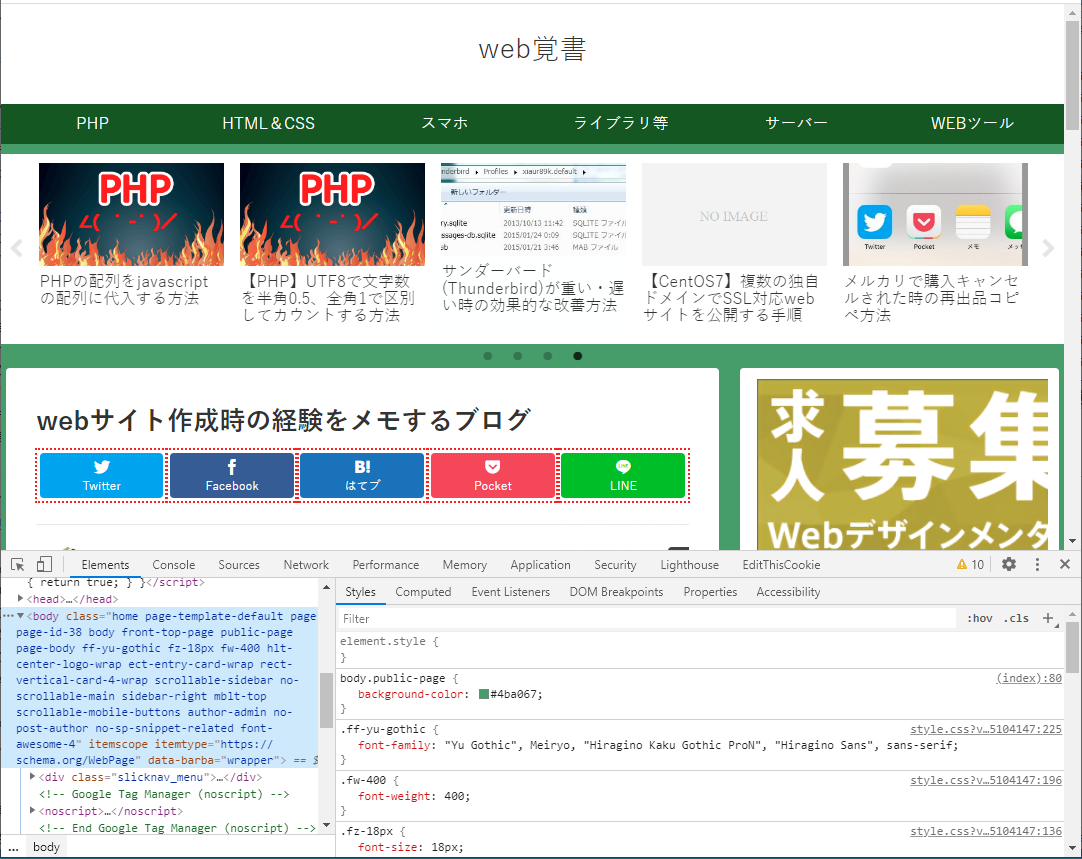
スマホビューボタンをクリック
以下画像の矢印のところにあるボタンを押すか、「Ctrl+Shift+M」を同時押しすると、以下のように画面がスマホで見た時のような感じになる。
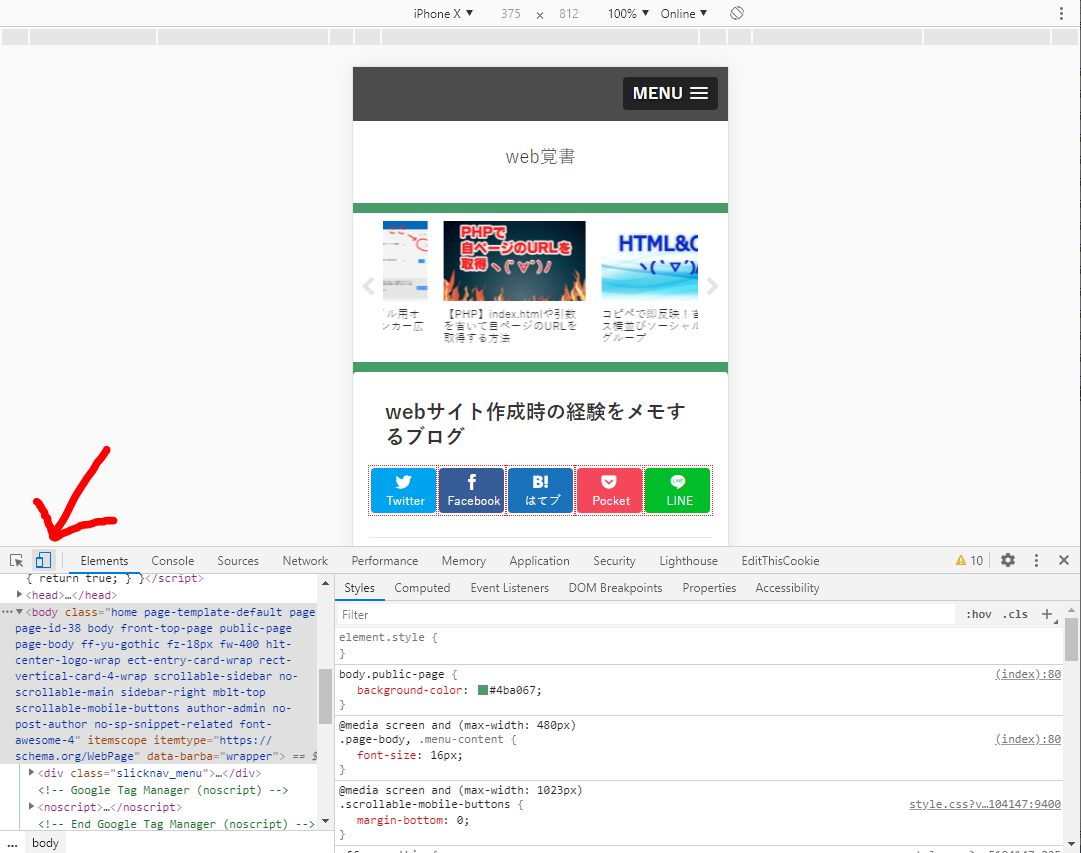
キャプチャをクリック
画面右上にある「︙」をクリックすると、それぞれのキャプチャリンクが現れるので、クリックすれば画像ファイルとして保存される。
- Capture screenshot = 画面キャプチャ
- Capture full size screenshot = フルスクリーンキャプチャ
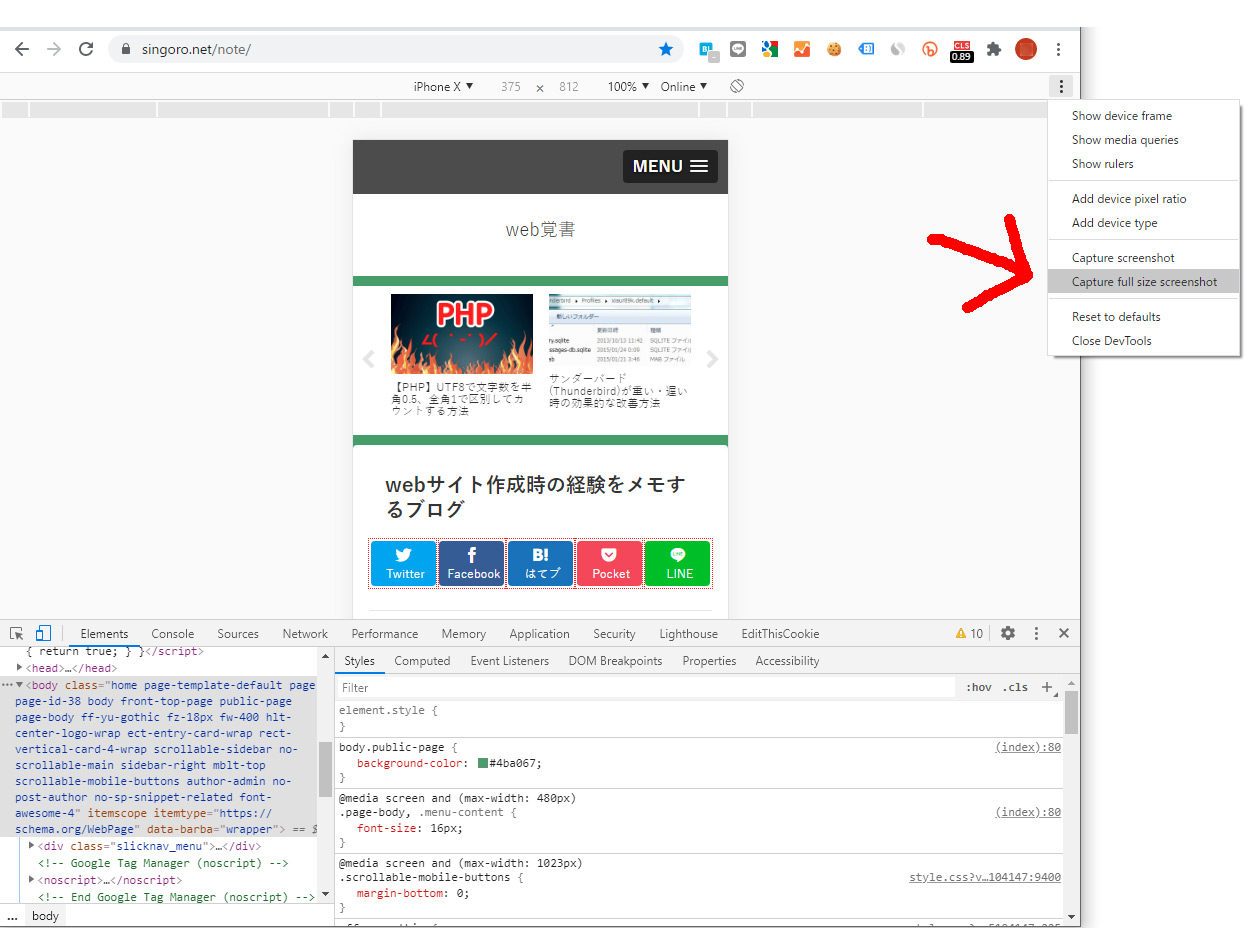
まとめ
Chrome本体の機能で画面キャプチャを行なうには以下手順でOK!
F12 → Ctrl+Shift+M → 「Capture screenshot」か「Capture full size screenshot」をクリック
現場からは以上です∠( ˙-˙ )/
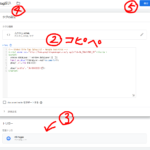
コメント